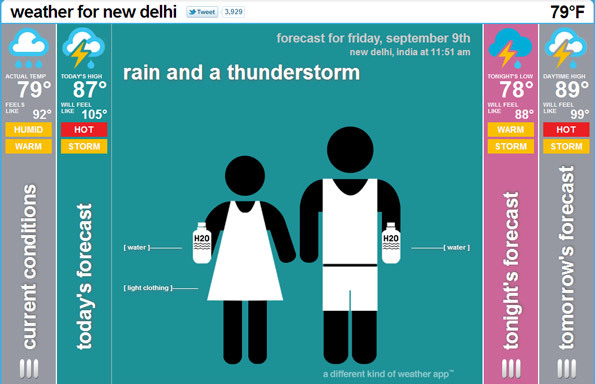"Legge d'Attrazione: tutto ciò che non ti dicono" - Corso GRATIS di Daniele Penna VERSIONE INTEGRALE
Sommario:
La risposta automatica alle vacanze è una delle funzionalità necessarie che cerco in un servizio di posta elettronica. Non lavoro mai quando faccio festa (anche viceversa è vero … beh, quasi!), Nemmeno sul mio Android, e le risposte automatiche mi assicurano di non irritare nessuno che sta provando a contattarmi.

Abbiamo già visto come possiamo impostare risposte automatizzate alle vacanze in MS Outlook, client desktop Windows Live Mail, Gmail e Yahoo. Oggi vedremo come possiamo configurarlo in Outlook.com, il nuovissimo servizio di posta elettronica di Microsoft, per inviare queste mail di risposta automatizzate.
Risposta automatica per le vacanze tramite e-mail di Outlook.com
Passaggio 1: Apri la posta in arrivo di Outlook.com e apri Altre impostazioni di posta facendo clic sull'icona a forma di ingranaggio situata nell'angolo in alto a destra, accanto al tuo nome.

Passaggio 2: nelle opzioni di Outlook.com selezionare Invio di risposte ferie automatizzate per configurare le impostazioni di risposta automatizzate.

Nota: Outlook.com potrebbe chiederti di verificare il tuo numero di cellulare se non hai ancora fornito le informazioni nel tuo profilo Microsoft. È possibile che la funzione non sia abilitata nei nuovi account e solo dopo che il tuo account avrà qualche settimana e avrai collegato un numero di telefono valido, avrai accesso ad esso.
Passaggio 3: una volta che sei nella pagina delle risposte alle vacanze, seleziona l'opzione Invia risposte alle vacanze alle persone che mi inviano un'e-mail e digita il testo che desideri inviare come risposta automatica. Puoi scegliere di inviare e-mail a tutti coloro che ti inviano un'email deselezionando l'opzione Rispondi solo ai tuoi contatti ma ciò renderà la tua casella di posta più vulnerabile alla posta indesiderata.

Suggerimento interessante: non dimenticare di dare un'occhiata a come puoi annullare l'iscrizione alle newsletter e alle e-mail promozionali direttamente dalla posta in arrivo in Outlook.com e controllare le e-mail indesiderate non necessarie.
Conclusione
Questo è tutto, una volta attivata l'opzione, chiunque proverà a contattarti riceverà una risposta automatica come da te configurato. Tuttavia, una volta tornato, non dimenticare di disattivare la funzione. Dovresti ricevere la richiesta di disattivare le risposte dopo aver effettuato l'accesso al tuo account dopo essere tornato dalle vacanze.
Invia dati tramite audio: È possibile?

Il metodo più comune per inviare dati ad altri dispositivi è l`utilizzo di RF o Bluetooth. È possibile inviare dati tramite audio? Se sì, come? Continua a leggere.
Invia a Kindle, invia documenti rapidamente da PC Windows a Kindle

Invia a Kindle è un`applicazione gratuita che ti aiuta a invia i tuoi file e documenti personali da PC Windows a Kindle, supporta le applicazioni di lettura Kindle e Kindle Library.
Invia a giocattoli: Migliora il menu di scelta rapida Invia al sistema

Invia a Toys funziona su Windows 8, Windows 7 e Vista, 32- bt, 64 bit. Ti aiuta a migliorare il menu contestuale Invia al sistema. Leggi la recensione e scarica gratuitamente.